|
|
|
Android Device Manager
โปรแกรมจัดการอุปกรณ์แอนดรอยด์
● ค้นหาอุปกรณ์แอนดรอยด์ที่เชื่อมโยงกับบัญชี Google ของคุณ
● รีเซ็ต PIN ล็อกหน้าจอของอุปกรณ์
● ลบข้อข้อมูลทั้งหมดในโทรศัพท์
ดาวน์โหลด มาติดตั้งแอพพลิเคชั่นบนอุปกรณ์
เมื่อเวลาที่จะจัดการกับอุปกรณ์ก้เข้าไป ค้นหาเครื่อง
ง่าย ๆ เพียงเท่านี้
(เหมือน ๆ กับบนระบบ iOS เลย)
ผลการค้นหานับว่าใช้ได้ดีทีเดียว
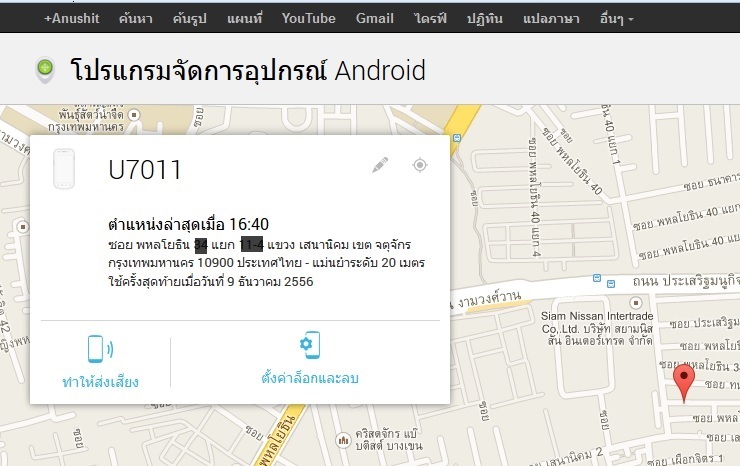
| Create Date : 12 ธันวาคม 2556 | | |
| Last Update : 12 ธันวาคม 2556 16:50:17 น. |
| Counter : 1131 Pageviews. |
| |
|
 |
|
|
|
Windows CE วิวัฒน์
ยุคที่ 1 .. Windows CE 1.x เริ่ม 16.พ.ย. 2539
1. Windows CE 1.0
2. Windows CE 1.01 (aka 1.0a)
ยุคที่ 2 .. Windows CE 2.x เริ่ม ก.ย. 2540
1. Windows CE 2.0
2. Palm PC 1.0
3. Windows CE 2.10
4. Windows CE 2.11
5. H/PC Professional
6. Palm-Size PC 1.1
7. Palm-Size PC 1.2
8. Windows CE 2.12
ยุคที่ 3 .. Windows CE 3.0 เริ่ม มิ.ย. 2543
1. Pocket PC 2000
2. Handheld PC 2000
3. Pocket PC 2002
ยุคที่ 4 .. Windows CE 4.x เริ่ม ม.ค. 2545
1. Windows CE 4.0 .net
2. Windows CE 4.1 Net
3. Windows CE 4.2 Net
4. Windows Mobile 2003
5. Windows Mobile 2003 SE
ยุคที่ 5 .. Windows CE 5.0 เริ่ม ก.ค. 2547
1. Windows CE 5.0
ยุคที่ 6 .. Windows CE 6.x เริ่ม ก.ย. 2549
1. Windows CE 6.0
2. Windows CE 6.1
3. Windows CE 6.5
ยุคที่ 7 .. Windows CE 7.x เริ่ม ?
เร็วๆนี้
อ้างอิง
| Create Date : 01 กุมภาพันธ์ 2552 | | |
| Last Update : 1 กุมภาพันธ์ 2552 21:00:28 น. |
| Counter : 644 Pageviews. |
| |
|
| |
|
|
|
Ariel Battery Montor 2.1
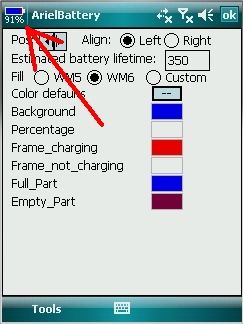
โปรแกรมแสดงแบตเตอร์รี่ ขนาด 24KB (เล็กมาก) อยู่บริเวณแถบบนของจอภาพ แนะนำให้วางทับโลโกวินโดวส์ (รูป) เป็นฟรีแวร์ ติดตั้งก็ง่าย (ไม่ต้องติดตั้ง) เพียงนำไปไว้ใน Windows -> StartUp ซึ่งเป็นที่ที่สะดวกที่สุด เพราะเมื่อมีการ reset เครื่องใหม่ โปรแกรมก็จะเริ่มต้นทำงานทันที สามารถกำหนดค่าได้ด้วยการคลิ้กที่รูปแบตเตอร์รี่ได้เลย
สำหรับผู้ที่ใช้ Touch Shell จะเหมาะมาก
version 2.1 เป็นรุ่นใหม่สุด ณ วันนี้ ออกมาเมื่อ 6/12/2008 นี้เอง
รายละเอียด(กว่านี้)และตัวโปรแกรม ที่ xda-developers
| Create Date : 10 มกราคม 2552 | | |
| Last Update : 10 มกราคม 2552 19:59:09 น. |
| Counter : 537 Pageviews. |
| |
|
| |
|
|
|
|
|
|